關閉 Win 10 右下角工作列出現的天氣與氣溫圖示
最近 Windows 10 更新後,右下角的工作列出現了天氣圖示與當時的氣溫溫度,怎麼 Windows 常常自動幫助人家加一些新的功能,如果工作列已經很滿了,再多出這些功能點選,我想一定會很亂,以前從 Win XP 之後就有類似這種功能,不過是可以選擇的,現在是 Windows 更新後強迫性的植入要人家接受,那我們只好想辦法把它關閉不再顯示。
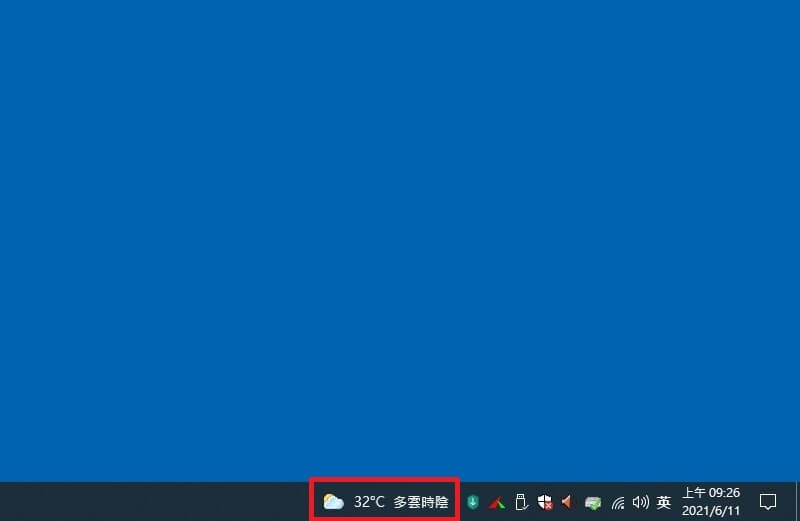
右下角工具列原本我整理得很乾淨,突然開機更新後又多出氣溫與天氣狀態圖示,現在攝氏溫度是32度,多雲時陰,點選這個圖示看看會跑出什麼東西。
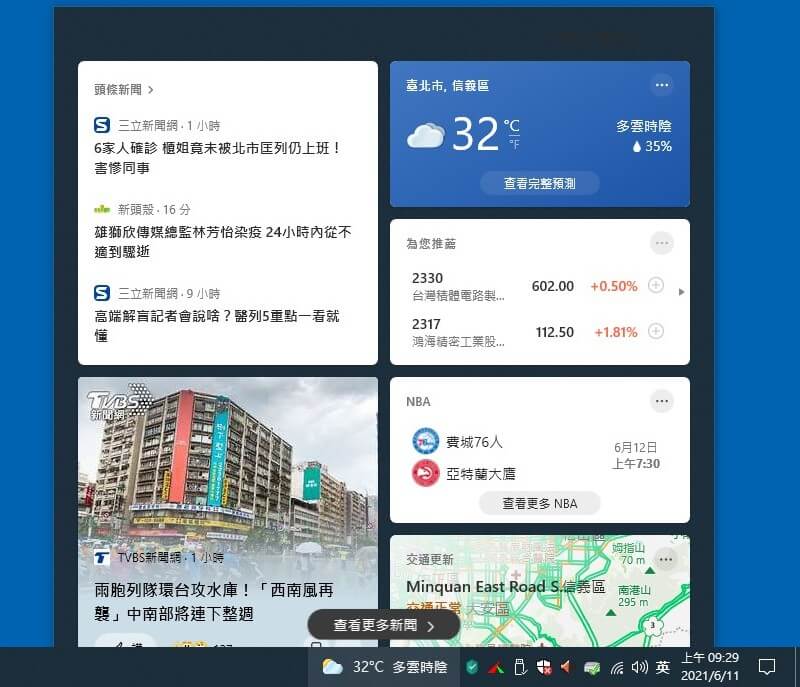
原來是即時了解新聞與興趣,除了頭條新聞外,還有你在的地區位置、股市、體育與交通更新等等,再點開裡面的內容是 Microsoft Edge 的瀏覽器,為什麼顯示的天氣與氣溫圖示與點選出來的內容只是它(即時了解新聞與興趣)的一小部份呢,可能即時了解新聞與興趣放在下方工具列可能對使用者較不受歡迎吧,畢竟 Win 10 作業系統最主要的功能在用於工作,可是要怎麼把這個多出來的天氣與氣溫顯示關閉呢?
內容目錄
關閉天氣與氣溫圖示方式
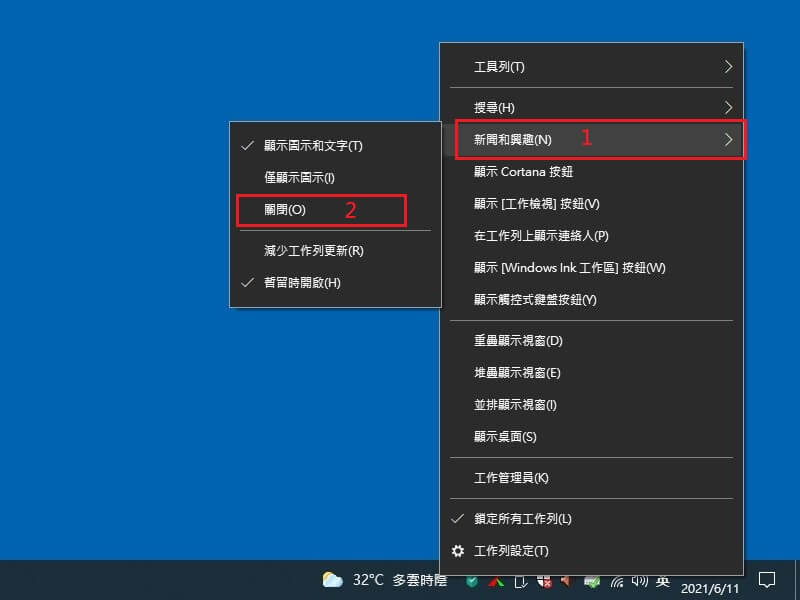
在下方工具列空白處用滑鼠右鍵點選,出現”新聞與興趣”,用滑鼠左鍵點進去後,有個”關閉”的選項,就可以把下方的溫度與天氣狀態關閉了。
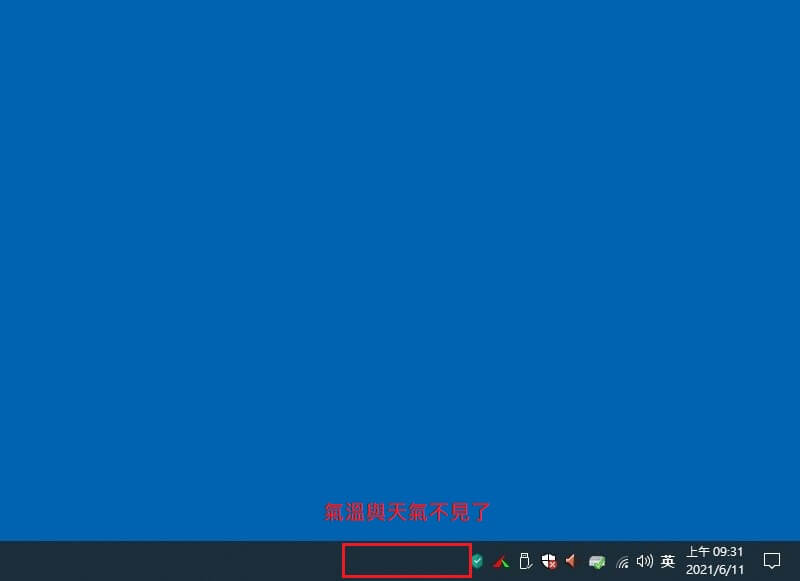
Win 10 右下角的氣溫與天氣圖示已經不見了。
如果您只想要把氣溫與天氣圖示關閉,文章內容到此為止,可以不用往下看,後續想要打開這個功能,可以繼續往下看…
只顯示天氣狀態圖示方式
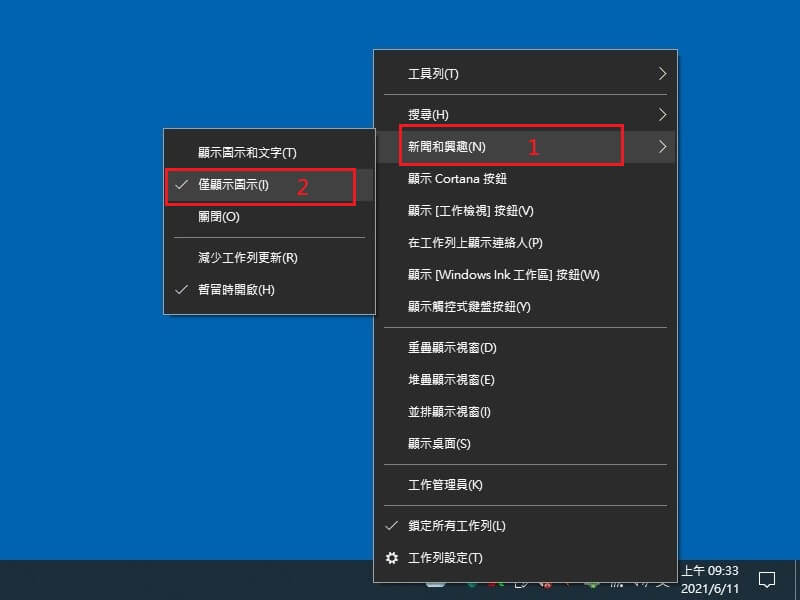
假如你覺得天氣或氣溫可以顯示一小塊,一樣在下方工具列空白處用滑鼠右鍵點選,出現”新聞與興趣”,用滑鼠左鍵點進去後,有個”僅顯示圖示”的選項,點選後下方工具列就會出現天氣圖示。
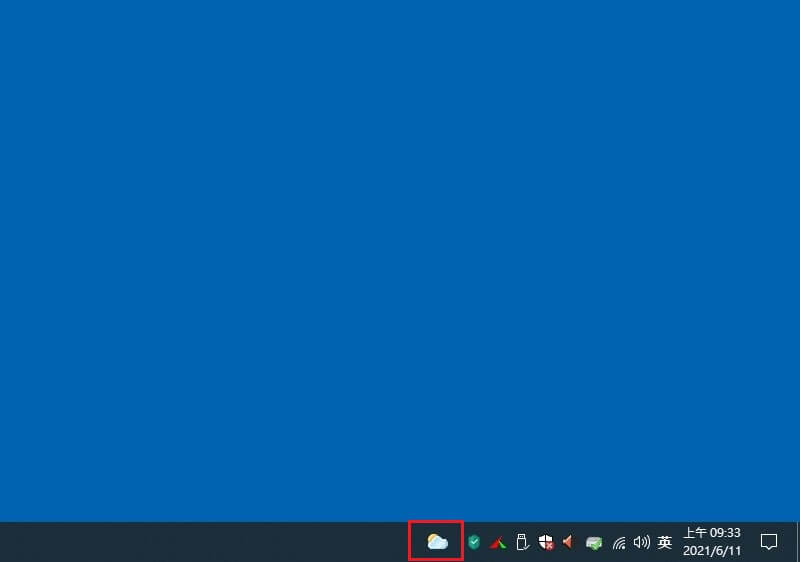
下方工具列僅顯示天氣的圖示就比較不會佔據工具列的空間。
開啟天氣與氣溫圖示方式
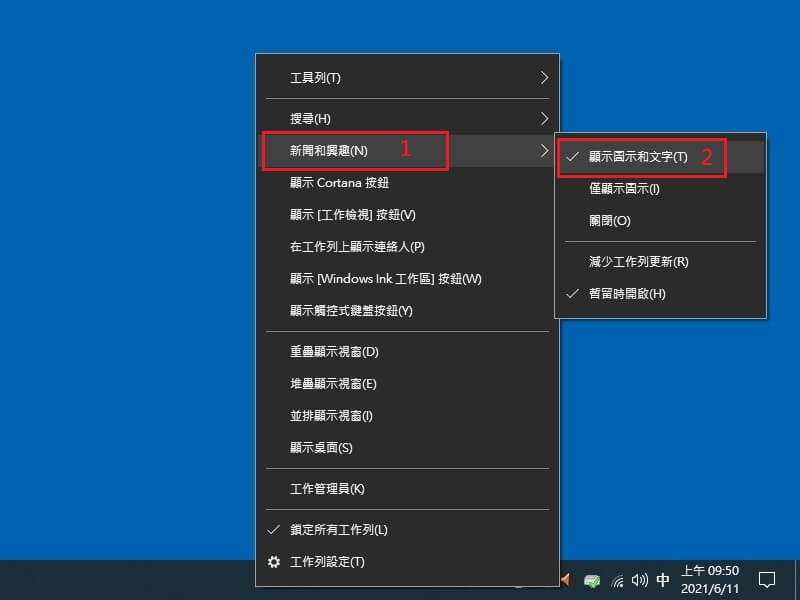
這時,如果你想要恢復要知道及時氣溫與當時的天氣狀態,想要打開這個多出來的功能,下方工具列空白處用滑鼠右鍵點選,出現”新聞與興趣”,用滑鼠左鍵點進去後,有個”顯示圖示和文字”的選項,就可以把下方的溫度與天氣狀態開啟了。
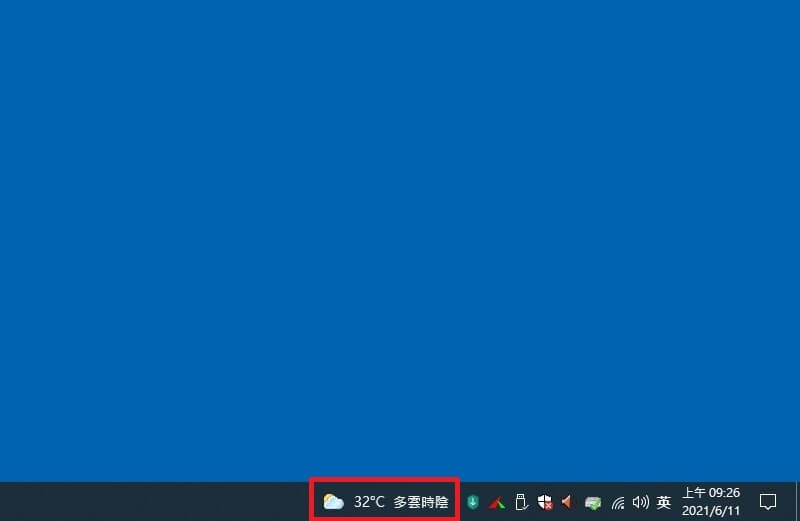
這篇真的是我找過講解最清楚的文章!!! 謝謝~
Dear 阿布拉,
不客氣!
謝謝~說明得很清楚!!
Dear 晴
不客氣!
很精闢的解答,感恩您哦~
Dear WJ WJ,
不客氣!
感恩
Dear Looppain,
不客氣!
非常感謝!!!超實用♥♥♥♥
Dear 霜兒,
不客氣~~